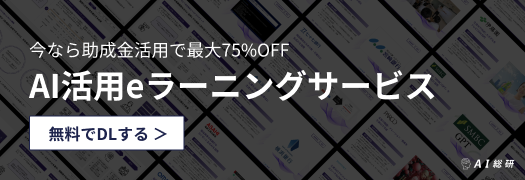ChatGPTのGPTsでノーコード開発する方法|手順〜事例3選まで紹介
ChatGPTのGPTsとは、誰でもノーコードでオリジナルのChatGPTを開発し、公開することができる新機能です。
特定の目的に合わせてChatGPTをカスタマイズできる便利な機能であり、多くのユーザーが様々な機能を持つGPTsを作成し、一般公開しています。特に人気の高いGPTsは、収益化にも成功しています。
本記事では、GPTsでノーコード開発をする方法について、画像とともにわかりやすくご紹介します。
また、今なら助成金活用で最大75%OFFと大変お得にご利用いただける、AI総研のAI活用研修サービスがご好評をいただいています。1人4000円/月~で1人10時間以上/月の業務削減実績もあるAI研修サービスにご興味のある方は、以下のリンクからサービス資料をダウンロードいただけます。
⇒AI・ChatGPT活用研修サービスの紹介資料ダウンロードはこちら(無料)
目次
ChatGPTのGPTsとは?
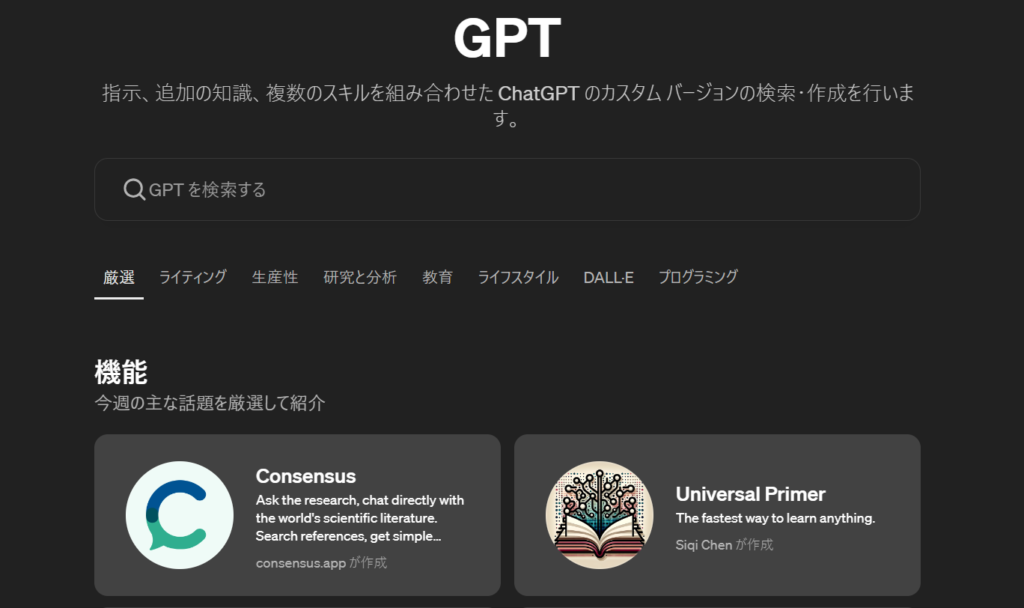
ChatGPTのGPTsとは、ChatGPT上で、特定の目的のためにカスタマイズされたオリジナルなChatGPTツールをノーコードで開発・共有できる機能のことです。
ChatGPTの有料プランに登録することで、だれでも利用できるようになり、作成したGPTは一般に公開することも可能です。
他のユーザーが作成したGPTも自由に利用することができます。特に、Web上の最新情報を検索できるWebPilotGPTや図やグラフを作成できるShow Me Diagramsなどが有名です。
※これさえ読めば、ChatGPTの機能・できること・活用方法まで全てわかる、最新情報をまとめた資料をダウンロード頂けます。
⇒【5分でわかる】ChatGPT活用ガイドブックの資料ダウンロードはこちら(無料)
ChatGPTのGPTsでノーコード開発する3つのメリット
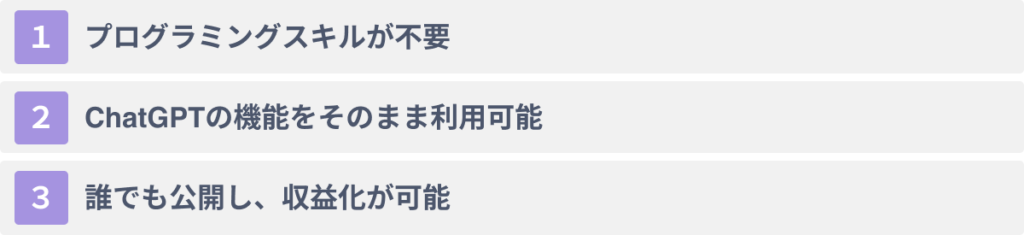
ChatGPTのGPTsでノーコード開発するメリットとして、主に以下の3つが挙げられます。
- ①プログラミングスキルが不要
- ②ChatGPTの機能をそのまま利用可能
- ③誰でも公開し、収益化が可能
それぞれについてわかりやすく紹介していきます。
①プログラミングスキルが不要
GPTsでノーコード開発するのに、プログラミングスキルなどの特別な能力は必要ありません。GPT Builderにテキストで指示をするだけで、自分が作りたいアプリを思い通りに開発することができます。
②ChatGPTの機能をそのまま利用可能
ChatGPTのGPTsでは、ChatGPTの対話機能や文章・画像生成機能をすべてそのまま利用することができます。
これにより、ChatGPTの性能の高さをそのまま生かした精度の高いアプリを簡単に作成することができます。
③誰でも公開し、収益化が可能
GPTsで開発したアプリは、誰でも一般に公開することができます。精度が高く便利なアプリを作成して、多くのユーザーの人気を集めると、収益化をすることも可能となります。
ChatGPTのGPTsでノーコード開発する5つのステップ
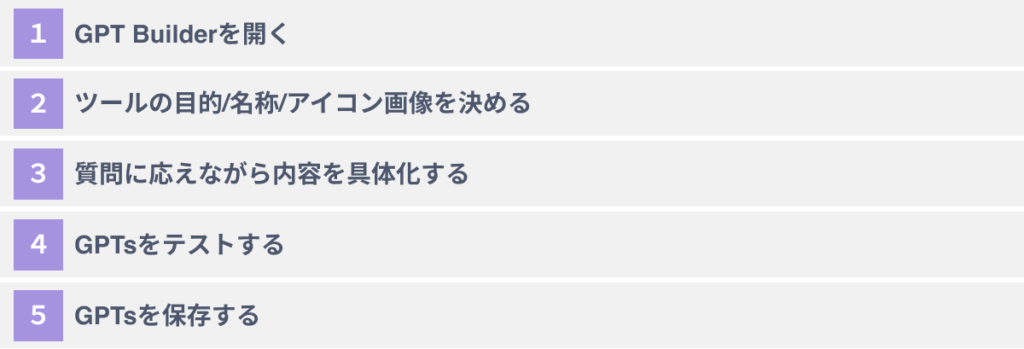
ChatGPTの有料版に登録後、GPTsでノーコード開発するためのステップは以下の通りです。
- ①GPT Builderを開く
- ②ツールの目的/名称/アイコン画像を決める
- ③質問に応えながら内容を具体化する
- ④GPTsをテストする
- ⑤GPTsを保存する
それぞれについてわかりやすく紹介していきます。
※AI/ChatGPTを導入する前に必ず押さえておきたい、基礎知識や導入方法3パターンの比較、リスクと対策などをまとめた資料をダウンロード頂けます。
⇒AI/ChatGPT導入マニュアルの資料ダウンロードはこちら(無料)
①GPT Builderを開く
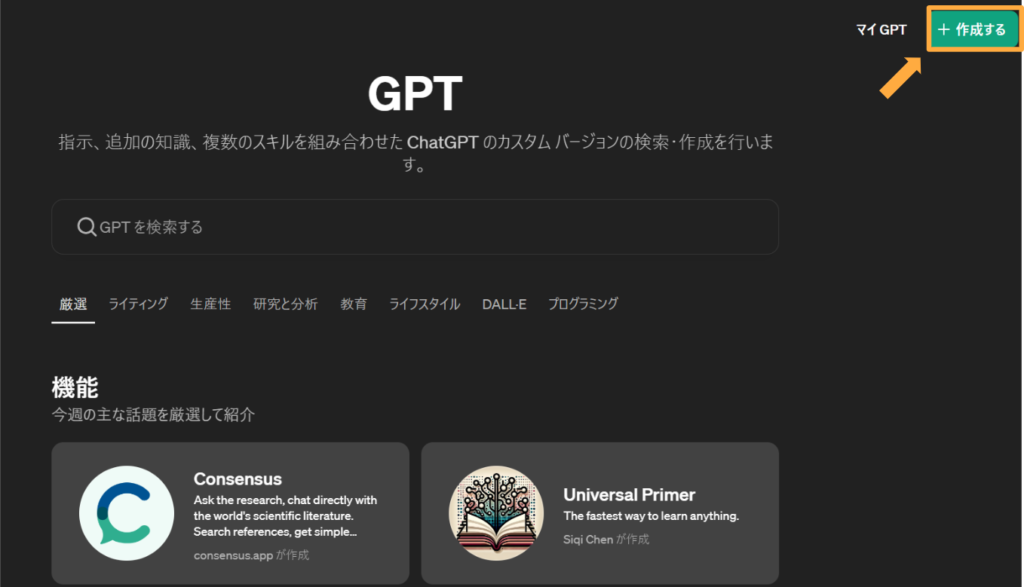
まず、ChatGPTのホーム画面の左横にある「GPTを探す」をクリックし、右上の「+作成する」をクリックして、GPT Builderを開きます。
②ツールの目的/名称/アイコン画像を決める
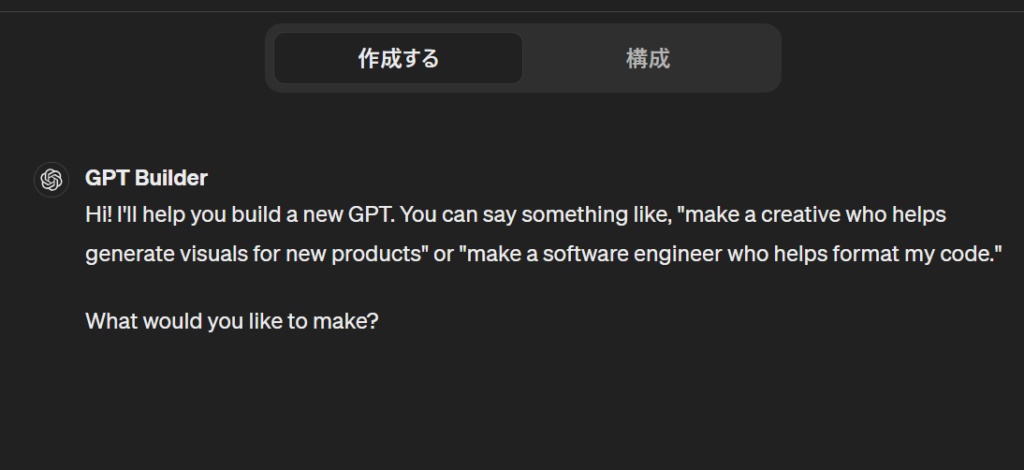
次に、ChatGPTから、どのようなGPTsを作りたいか質問されるので、「メール文作成のサポートをするGPTsを作りたい。」などと要望を伝えます。その際、「今後は日本語で回答してください」と伝えることで、日本語で対話してくれるようになります。
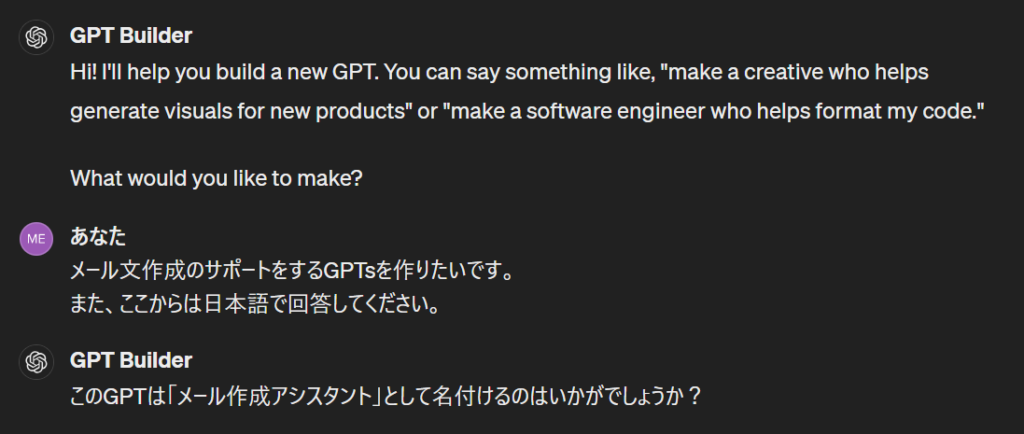
次に、GPTsの名前を付ける必要がありますが、ChatGPTが名前を提案してくれます。ChatGPTの提案した名前に異存がなければ、「それでお願いします」などと回答して、名前を確定させます。もちろん、自分で考えた名前を付けることもできます。

次に、ChatGPTがGPTsのアイコン画像を生成してくれます。異存がなければ「それでお願いします」等と回答し、アイコン画像を確定させます。
③質問に応えながら内容を具体化する

アイコン画像まで決定すると、ChatGPTから、GPTsの具体的な機能や目的について質問されます。
自分が作ろうとしているGPTsでどのようなことができるようになりたいのかを丁寧に説明し、GPTsの内容を具体化していきます。
④GPTsをテストする

ChatGPTとの質疑応答を何回か繰り返すと、実際にGPTsをテストすることを提案され、GPTsの機能を試すことができます。
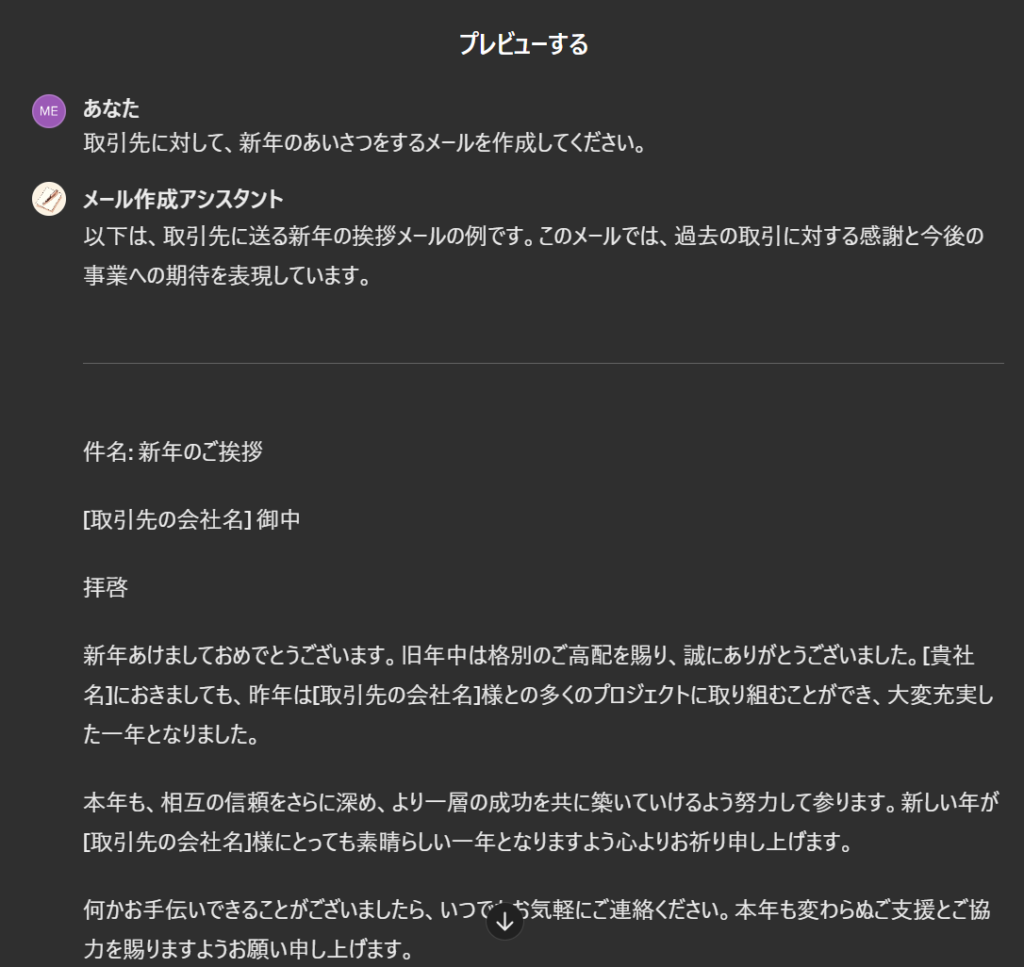
画面右側の「プレビューする」という箇所からプロンプトを入力することで、実際にGPTsを試してみましょう。
⑤GPTsを保存する
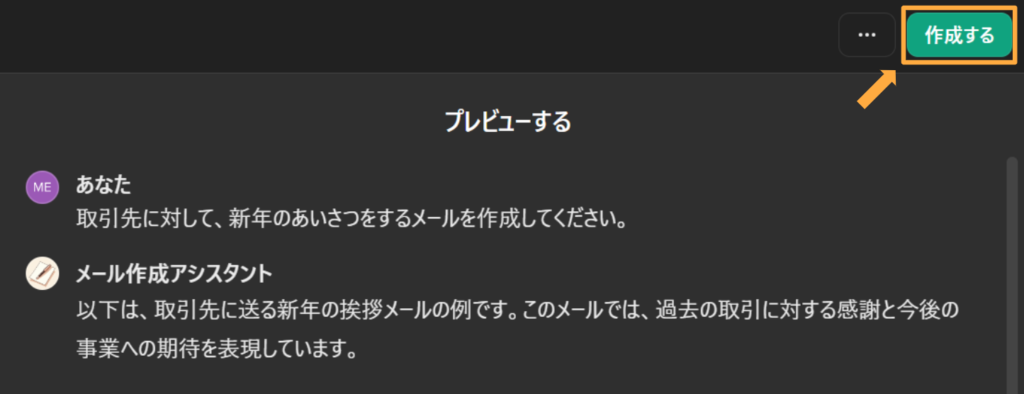
GPTsを試してみて、改善点があれば、ChatGPTに指示して修正していきます。特に問題がなければ、右上の「作成する」をクリックして、GPTsを保存します。
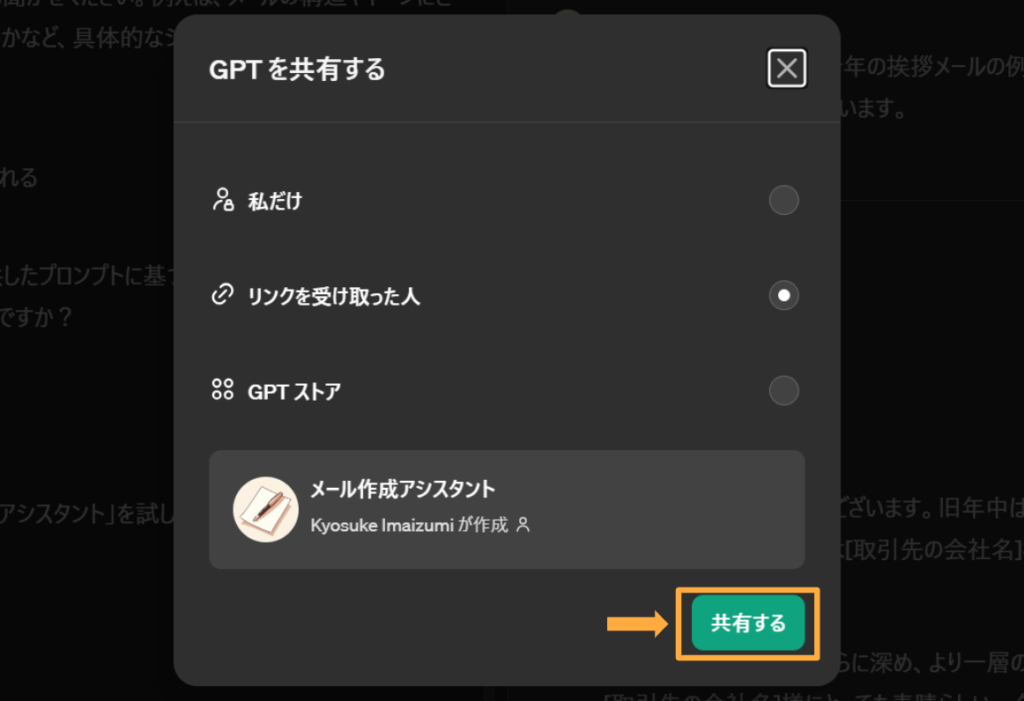
作成したGPTsは、自分だけで使うこともできますし、リンクを受け取った人に共有したり、GPTストアで一般に公開することもできます。
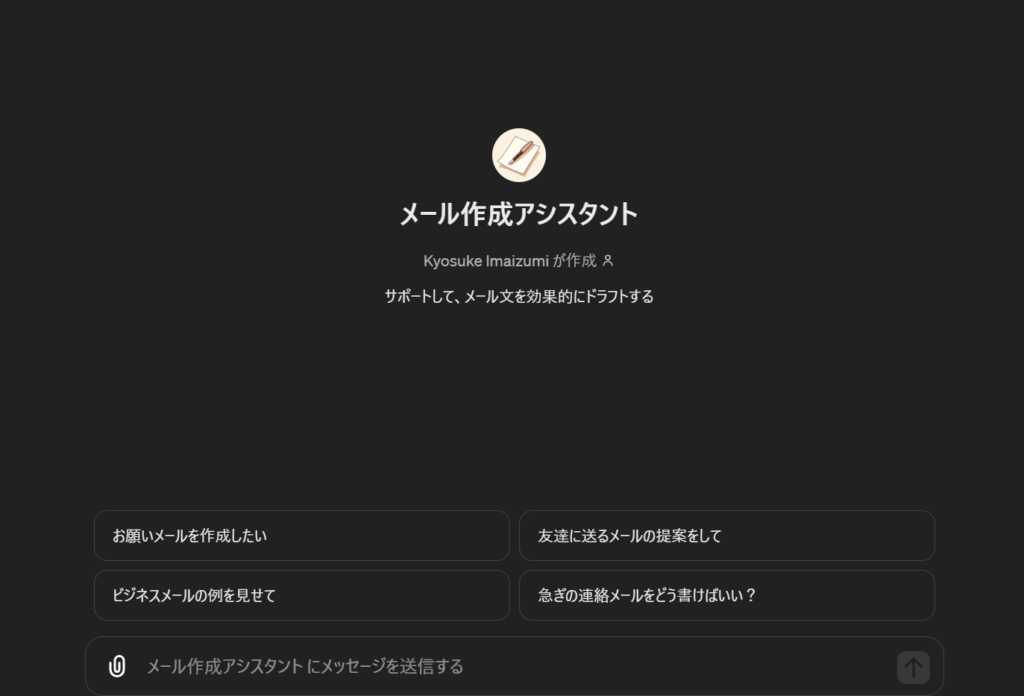
「共有する」をクリックすると、すぐにGPTsが作成され、利用できるようになります。
ChatGPTのGPTsを利用するための料金
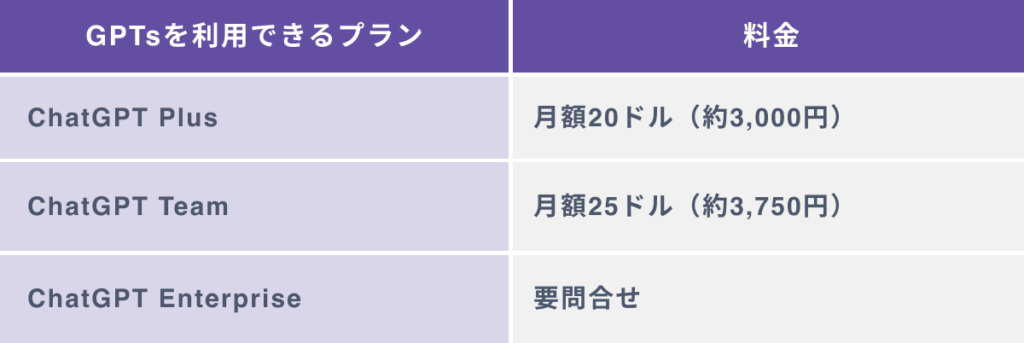
ChatGPTのGPTsは、ChatGPTの有料プランに登録することで利用できるようになります。具体的には以下のプランで利用可能です。
- ①ChatGPT Plus:月額20ドル(約3,000円)
- ②ChatGPT Team:月額25ドル(約3,750円)
- ③ChatGPT Enterprise:要問合せ
ChatGPTの有料版への登録方法は、以下の記事でわかりやすく紹介しています。
ChatGPTのGPTsでのノーコード開発事例3選
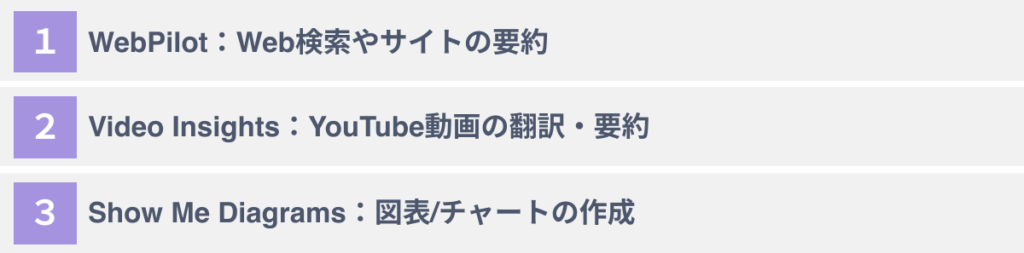
GPTsでのノーコード開発によって開発されたアプリの事例として、主に以下の3つが挙げられます。
- ①WebPilot:Web検索やサイトの要約
- ②Video Insights:YouTube動画の翻訳・要約
- ③Show Me Diagrams:図表/チャートの作成
それぞれについてわかりやすく紹介していきます。
※生成AIツールの導入を検討される方に、ChatGPTを含む10大生成AIツールの特徴や選び方、活用方法をまとめた資料をダウンロード頂けます。
⇒10大生成AIツール徹底比較の資料ダウンロードはこちら(無料)
①WebPilot:Web検索やサイトの要約
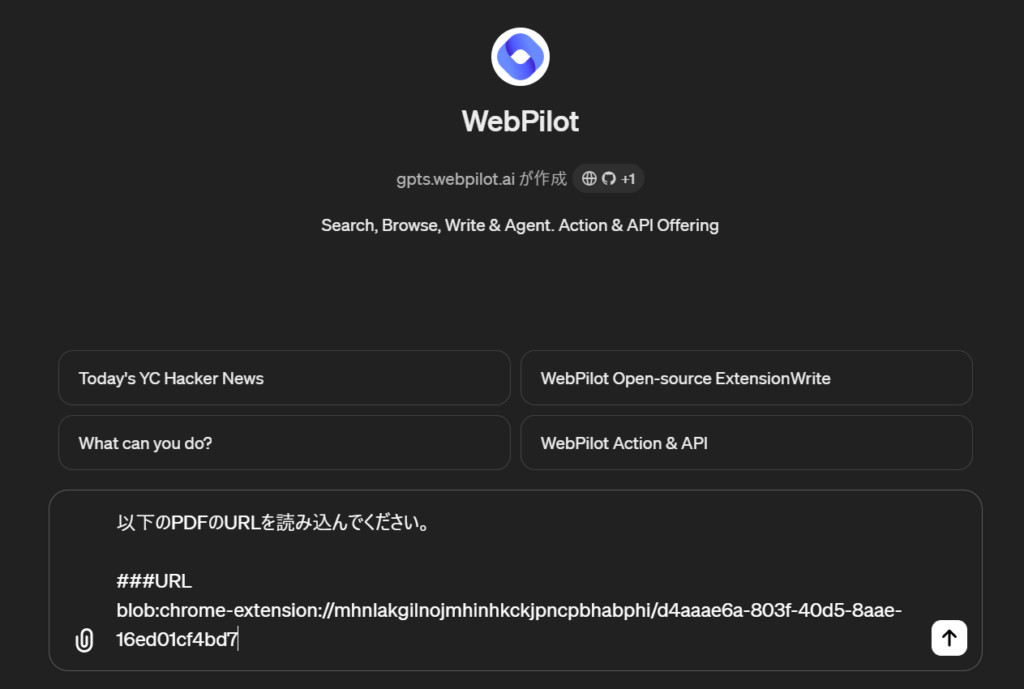
WebPilotは、Webサイトをパイロットのように巡回し、最新情報を反映した回答をすることができるGPTです。WebPilotの登場により、最新情報を反映した回答ができないというChatGPTの欠点が克服されました。
WebPilotに質問をすると、複数のサイトを横断し、最も適切な内容を選んで、回答します。また、特定のサイトのURLを読み込んだうえで、サイトの内容を要約したり、考察を展開することもできます。
自らサイトの内容を全部読まなくても、WebPilotが重要な要素を抽出してくれるので、リサーチ業務を大幅に効率化できるようになります。
②Video Insights:YouTube動画の翻訳・要約
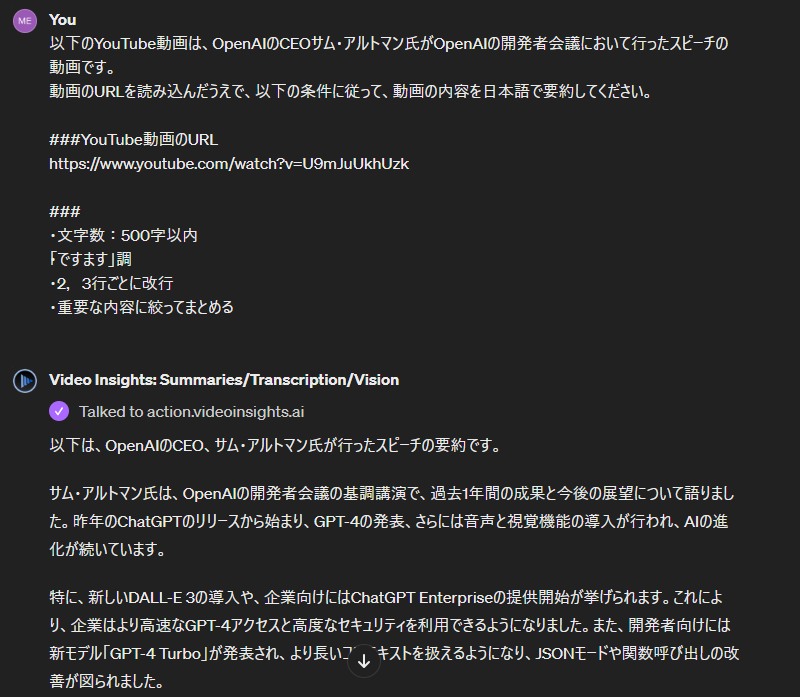
Video Insightsとは、YouTubeの動画を自動で翻訳・要約することができるGPTです。
YouTube動画のURLを貼り、「動画の内容を要約して」と指示を出すだけで、一瞬で動画の内容を理解し、要約してくれます。
上の画像は、OpenAIのCEOサム・アルトマン氏がOpenAIの開発者会議において行ったスピーチの動画を日本語で要約した結果です。英語かつ長尺の動画でも一瞬で翻訳・要約することができます。
③Show Me Diagrams:図表/チャートの作成
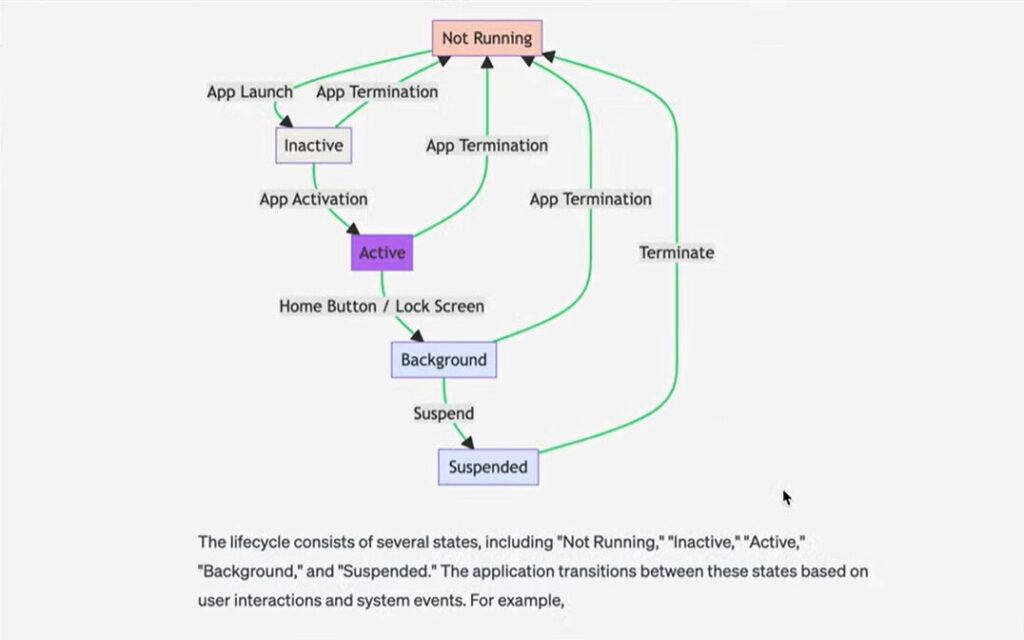
Show Me Diagramsは、テキストをもとに、ChatGPTが自動で表や図形などのダイアグラムを作成するGPTです。
Show Me Diagramsを使うことで、スライドなどに載せるチャート、マインドマップ、組織図など様々な図表の作成を自動で行い、作業時間を短縮することができます。
また、生成した図表を改善するためのアイデア出しをしたり、URLを読み取ってその内容を図表にするなどの機能もあり、図表作成に慣れていない人でも簡単に思い通りの図表を作成することが可能です。
【助成金で最大75%OFF】AI活用研修の無料体験会実施中
AI総研では、AI活用研修サービスの無料体験会を、毎月10社限定で実施しています。
各社様の現状やお悩みに合わせ、AI・ChatGPT活用のアイデアやテクニックなどを、個別のオンラインMTGにて無料でご紹介させていただきます。また、助成金活用やAI研修の選び方などについての各種相談も無料で承ります。
以下のようなご担当者様は、この機会にぜひご参加ください。
- AI研修の実施に興味がある
- 助成金の活用方法や注意点を詳しく知りたい
- 業務効率化に向けたChatGPTなどのAI活用を推進したい